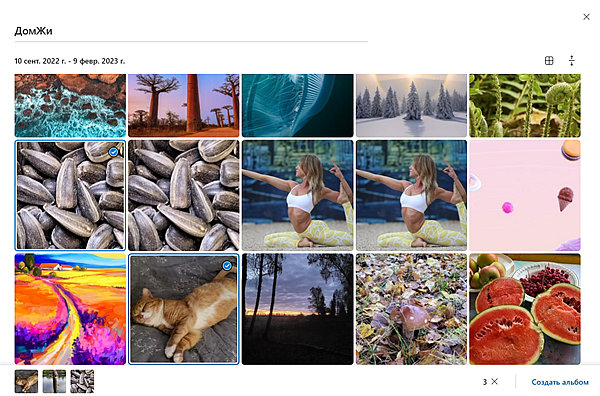После загрузки фотографий OneDrive помогает упорядочивать и находить фотографии с помощью таких функций, как поиск фотографий, теги и альбомы.
Чтобы облегчить поиск фотографий, при прокрутке фотографий вверх и вниз над полосой прокрутки появляется дата:
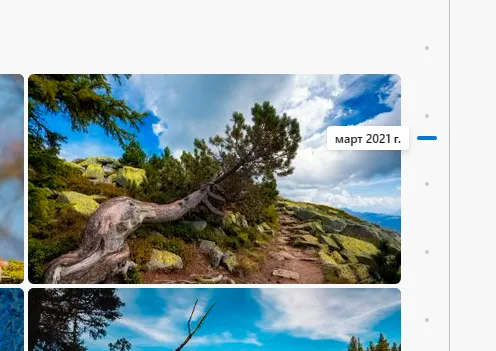
Поиск фотографий в OneDrive
Вы можете использовать команду «Поиск фотографий» не только для сканирования тегов фотографий и метаданных, но также для извлечения и поиска текста, отображаемого на фотографиях.
OneDrive также может распознавать объекты на фотографии, что является еще одним способом найти нужное изображение.
- На веб-сайте OneDrive откройте раздел «Фотографии».
- Введите что-нибудь в поле поиска – имя, место или дату.
Совет: OneDrive не может загружать фотографии, оптимизированные для iCloud. Чтобы отключить оптимизацию на устройстве iOS, нажмите Настройки → iCloud → Фото и снимите флажок Оптимизировать хранилище.
Изменить или удалить тег фотографии
OneDrive – это платформа облачного хранилища, которая устанавливается «из коробки» в более новых версиях Windows. Однако, многие пользователи используют OneDrive только для хранения файлов, потому что они не знают, что у него есть различные функции, облегчающие жизнь.
Функция пометки фотографий в OneDrive – это универсальная функция управления фотографиями, которая позволяет помечать фотографии ключевыми словами, облегчая их поиск.
Хотя вы можете добавлять теги вручную, вам не обязательно добавлять теги самостоятельно. OneDrive автоматически обнаруживает объекты на изображении и добавляет соответствующие теги. Хотя автоматическое добавление тегов может привести к ошибкам, вы всегда можете отредактировать теги, чтобы их было легко найти позже.
- Выберите фотографию.
- Нажмите кнопку информации i на эскизе фотографии.
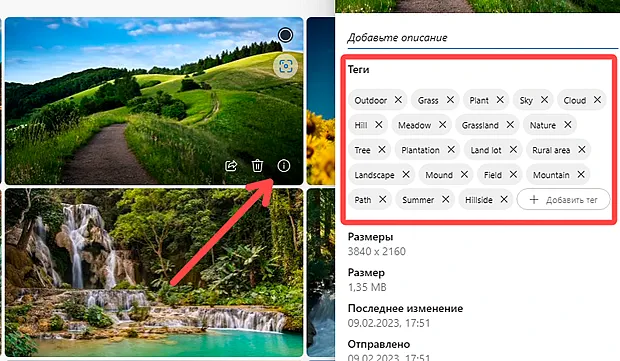
- Введите новый тег или выберите × рядом с тегом, чтобы удалить его. (Вы редактируете теги, добавляя или удаляя их.)
Посмотреть все фото из одного места
В представлении «Фотографии» снимки, сделанные в течение одной даты, сгруппированы вместе. Эти фотографии имеют теги местоположения, которые можно использовать для быстрого просмотра всех фотографий из одного места.
Теги местоположения могут раскрывать персональные данные, поэтому будьте осторожны при их использовании!
- Выберите список тегов местоположения рядом с датой.
- Выберите предпочитаемое место из списка.
Создайте свой собственный альбом
OneDrive не создает альбомы автоматически, но вы можете организовать свои фотографии в альбом, которым вы можете поделиться с друзьями или семьей.
- На веб-сайте OneDrive перейдите в раздел «Фотографии».
- Откройте вкладку Альбомы.
- Нажмите Создать новый альбом и введите название альбома.
- Выберите фотографии, которые хотите добавить в альбом, и нажмите Создать альбом.
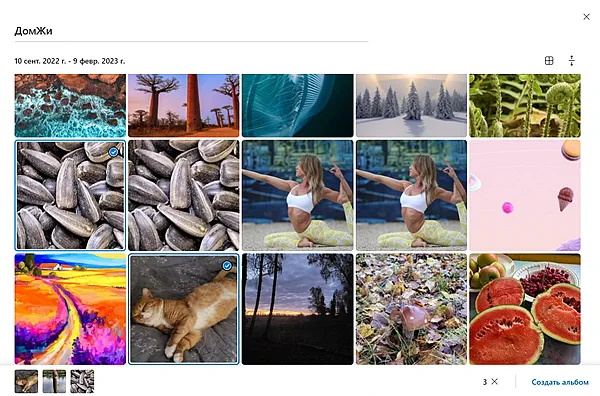
Совет. Вы также можете создавать альбомы, добавлять или удалять фотографии из альбомов на своём мобильном устройстве.